Содержание
Windows
Kerio Control VPN Client используется для подключения компьютера к серверу Kerio Control VPN. Установка и настройка клиентоской части не должна вызвать никаких проблем даже у совсем малограмотных пользователей, но если вы не уверены в своих действиях — смело ориентируйтесь на эту статью!
Описание
Скачиваем данный клиент отсюда.
- В строке «Select a product» выбираем «Kerio Control«, а затем — нужную версию (очень желательно, чтобы версии клиента и сервера совпадали), после чего нажимаем «Show files».
- В разделе «Installation packages» находим Kerio Control VPN Client под нужную версию Windows.
Скачиваем и запускаем установщик. Первым делом появится вопрос о языке установки, выбрав нужный переходим к следующему пункту.
После этого появится стандартное окно приветствия программы установки, которое можно пропустить не читая, нажав кнопку «Далее». В следующем окне программа установки спросит куда устанавливать Kerio Control VPN Client, по умолчанию устанавливая его в папку Program Files. Если нужно, то вносим изменения и нажимаем кнопку «Далее», затем , в следующем окне кнопку «Установить». Начнется установка программы.
Во время установки может возникнуть окно с предупреждением о невозможности проверить издателя устанавливаемого драйвер. Обязательно нужно нажать на кнопку «Все равно установить этот драйвер».
По окончанию установки появится окошко с соответствующим уведомлением, а так же с предложением запустить установленную программу по выходу из программы установки. Если нету причин откладывать это, то галочку следует оставить.
Запустившись, программа покажет окно с четыремя пустыми полями, которые нужно заполнить следующим образом:
- Соединение — указываем имя соединения, под которым оно будет отображаться (данное поле появилось в более новых версиях программы, в старых версиях его может не быть);
- Сервер — адрес VPN сервера, их может быть несколько;
- Пользователь — логин пользователя;
- Пароль — его пароль.
- Постоянное соединение — в случае выбора этого пункта, соединение будет устанавливаться автоматически при загрузке системы, не зависимо от авторизации пользователя.
Решение проблем
Если вы используете пробную версию Kerio Control, и получаете ошибку при соединении, то скорее всего версия вашего VPN клиента отличается от версии сервера. Попробуйте найти либо одинаковую с сервером версию, либо более старую. Например, версию 8.1.1-928 можно скачать с нашего сайта по ссылкам ниже:
Ошибка 1920
В определенных случаях, при установке Kerio Control VPN Client версии 9.2.4 под Windows 7 x64, может возникнуть ошибка 1920:
Error 1920. Service Kerio Control VPN Client Service (KVPNCSvc) failed to start. Verify that you have sufficient privileges to start system services.
Это связано с тем, что файл установки клиента не может установить не подписанные драйвера, необходимые для работы VPN клиента Kerio. Решается это следующим образом (согласно официальной документации):
- Отключаем антивирус и фаирволл на вашем компьютере.
- Затем необходимо полностью удалить Kerio Control VPN Client с вашего компьютера. Для полной очистки компьютера от всех следов присутствия данной программы на компьютере, возможно понадобится стороннее обеспечение, вроде бесплатной пробной версии Revo Uninstaller.
- В «Диспетчере устройств» необходимо открыть сетевые адаптеры и если среди них присутствует Kerio Virtual Network Adapter — удалить его.
- Выполняем перезагрузку компьютера.
- Скачиваем версию 9.2.3 по этой ссылке. Устанавливаем эту версию под пользователем с правами администратора.
- После установки версии 9.2.3 идем на официальный сайт за загрузкой версии 9.2.4. Скачиваем её, но не торопимся запускать.
- Открываем свойства скачанного файла, и находим в самом низу кнопку «Разблокировать», которую необходимо нажать.

- Запускаем файл установки с правами администратора, и устанавливаем программу как описано в самом начале статьи.
</ul></ul>
В этой статье подробно разберем про то, как подключиться к VPN серверу с компьютера или телефона. На современных операционных системах — как десктопных, так и мобильных, — дополнительно устанавливать никаких программ не нужно — везде имеется встроенная бесплатная программа для настройки VPN Client. Разберем на ее примере, как подключиться к VPN, который мы создали своими руками на Wi-Fi роутере.
Настройка VPN клиента на компьютере
Включаем компьютер, который не входит в нашу локальную сеть и не подключен к роутеру, на котором мы настроили бесплатно VPN сервер. В Windows 7 и старше со встроенным VPN Client открываем центр управления сетями (Пуск > Панель управления > Сеть и интернет > Центр управления сетями и общим доступом) и кликаем по ссылке «Настройка нового подключения или сети»
В новом окне выбираем «Подключение к рабочему месту > Далее». Откроется еще одно окно, где выбираем пункт «Использовать мое подключение к Интернету (VPN)»
Ваше мнение — WiFi вреден?Да24.13%Нет75.87%Проголосовало: 9462
На следующих двух шагах нам предстоит ввести зарегистрированные в роутере данные:
- DDNS адрес
- Логин и пароль для подключения
После этого нажимаем «Подключить». Если все данные были введены правильно, то компьютер получит доступ к ресурсам локальной сети через VPN сервер.
Цены в интернете
АлександрОпытный пользователь WiFi сетей, компьютерной техники, систем видеонаблюдения, беспроводных гаджетов и прочей электроники. Выпускник образовательного центра при МГТУ им. Баумана в Москве. Автор видеокурса «Все секреты Wi-Fi»
Cisco VPN Client – это программа для подключения к защищенной сети VPN на базе оборудования от компании Cisco. Программа распространяется бесплатно.
Описание
Утилита предназначена для удаленного подключения к частной сети, работающей на устройствах компании Cisco. Среди главных особенностей можно выделить следующие:
- Подключение к VPN с любого компьютера.
- Поддержка самых используемых протоколов, включая IPSec, PPTP и L2TP.
- Полная защищенность сети за счет использование шифрования и двухуровневой аутентификации.
- Встроенный брандмауэр.
Программа поддерживает много типов шифрования:
- SHA;
- MD5;
- DES;
- AES;
- 3DES.
Подготовка к установке
Перед началом установки нужно открыть порты UDP 500 и 4500. Сделать это можно в настройках брандмауэра Windows или роутера, если интернет раздается по Wi-Fi.
В архиве с установщиком программы содержится 2 исполняемых файла: один предназначен для установки самой утилиты, а второй для обязательного вспомогательного ПО – DNE Citrix. DNE нужно устанавливать в первую очередь, обязательно запустив установщик от имени администратора. После стандартной процедуры установки нужно перезапустить компьютер.
Запустив архив установщика основной утилиты, пользователь должен выбрать временное место для распаковки файлов. После этого запустится программа установки.
Настройка
Главное окно программы содержит 5 кнопок. Для подключения к существующей сети нужно нажать кнопку «Connect». В открывшемся окне нужно ввести имя учетной записи, пароль и его подтверждение, после чего нажать «ОК».
Новую сеть можно создать нажатием на «New». Откроется окно, где нужно заполнить все поля и нажать «Save». В строку «Connection Entry» вводится название подключение (может быть любым). В строке «Host» необходимо прописать IP-адрес. Ниже вводится имя учетной записи и пароль.
Импорт списка сетей выполняется нажатием на «Import». Импортированные соединения будут отражены в нижней части главного окна в виде таблицы. «Modify» позволяет менять параметры уже созданных подключений. Список очищается нажатием на «Delete».
Плюсы и минусы
Главные достоинства:
- Создание приватногоVPN-соединения;
- Подключение к существующей сети;
- Высокая защищенность и продвинутые алгоритмы шифрования.
Недостатки:
- Отсутствие русскоязычной версии;
- Нет поддержки версий Windows ниже.
Перед тем как скачать Cisco VPN Client бесплатно на русском языке, прочитайте характеристики софта и требования к вашему устройству.
Похожие программы


TunnelBear3.7Используемые источники:
- https://sysadmin.ru/articles/ustanovka-i-nastrojka-kerio-control-vpn-client-pod-windows
- https://wifika.ru/vpn-client-kak-podklyuchitsya-k-serveru-s-kompyutera-ili-smartfona.html
- https://getsoft.pro/cisco-vpn-client


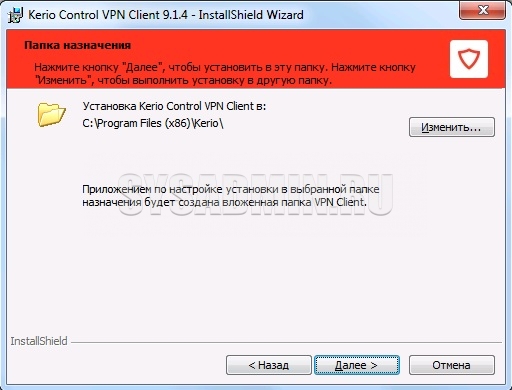
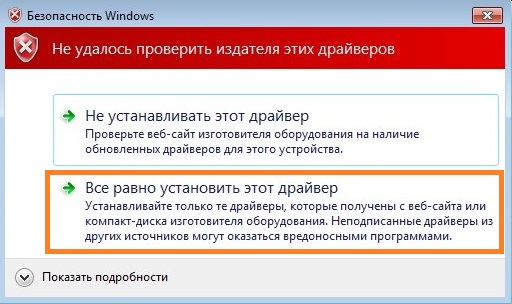
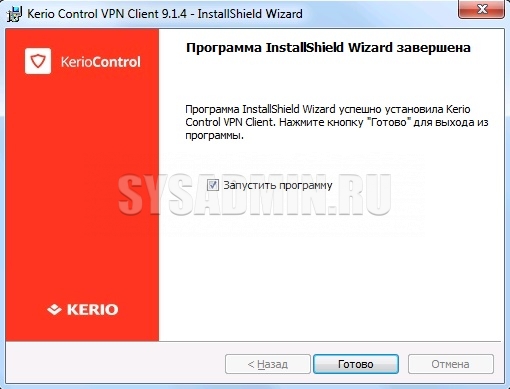
 VPN — что это такое простыми словами: ТОП-17 ВПН для ПК, Андроид и браузера бесплатно
VPN — что это такое простыми словами: ТОП-17 ВПН для ПК, Андроид и браузера бесплатно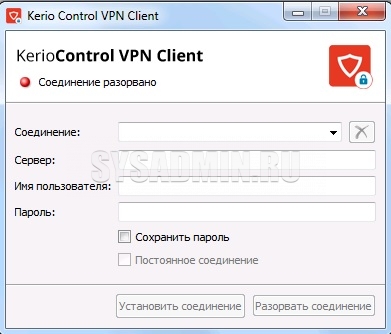
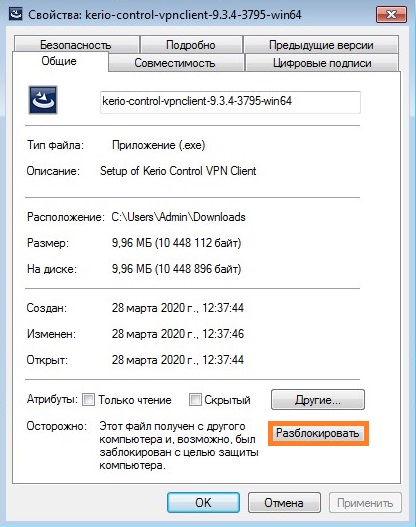
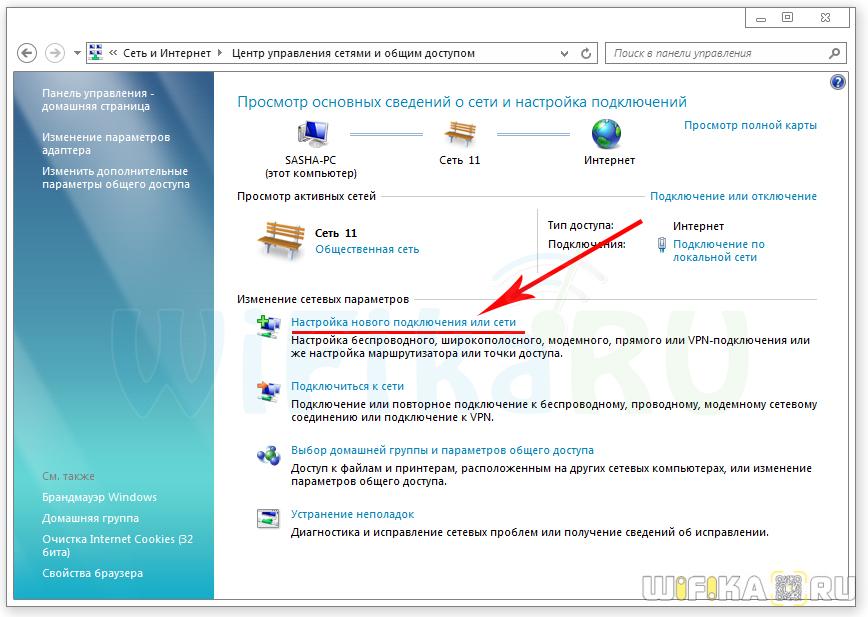
 Что такое VPN — описание технологии и обзор 7 приложений и сервисов
Что такое VPN — описание технологии и обзор 7 приложений и сервисов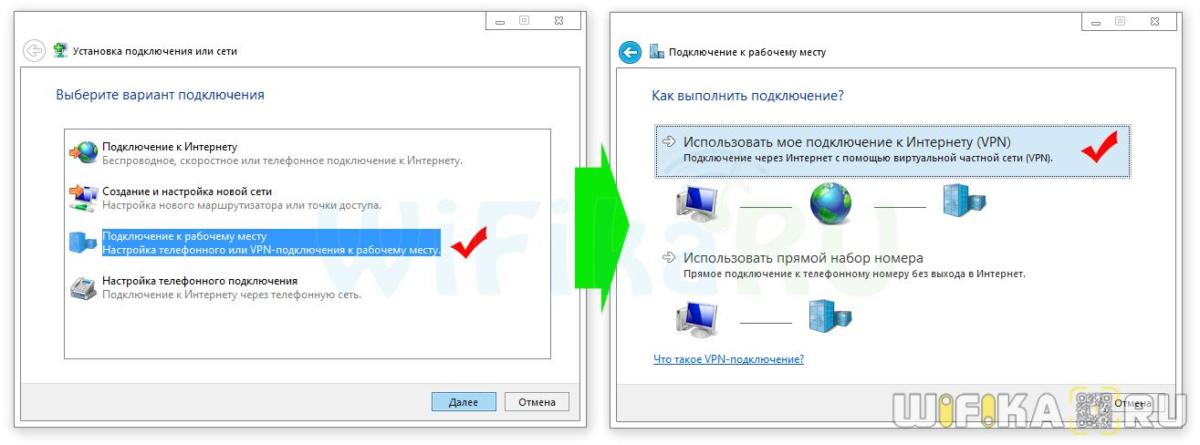
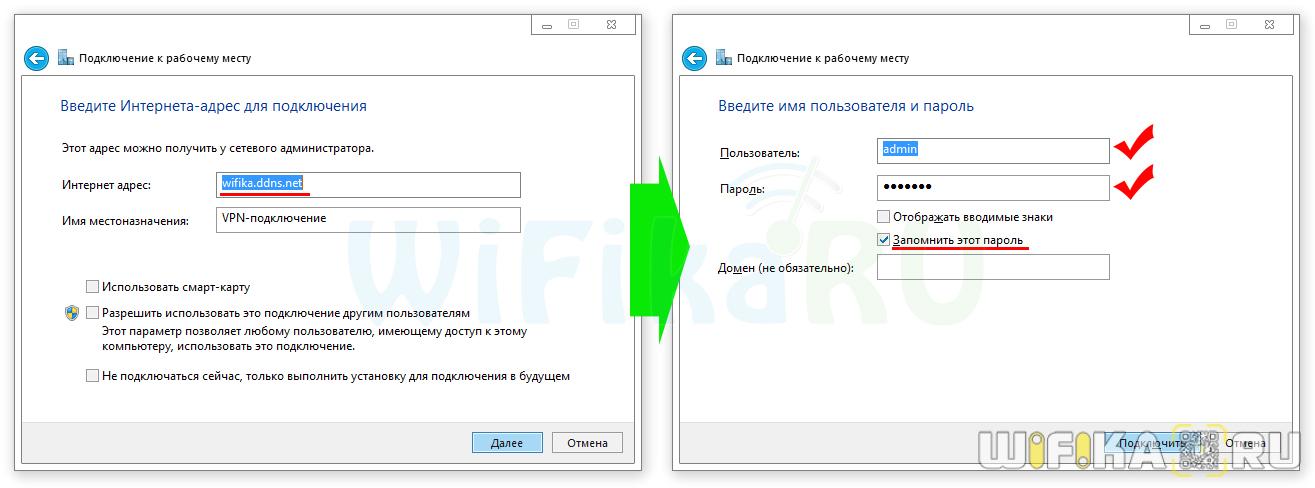
 Как настроить VPN на Андроиде - обходим блокировки сайтов
Как настроить VPN на Андроиде - обходим блокировки сайтов
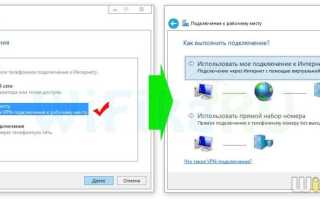
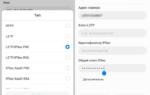 Протокол L2TP
Протокол L2TP Как настроить VPN на iOS (iPhone, iPad), беcплатно скачать приложение
Как настроить VPN на iOS (iPhone, iPad), беcплатно скачать приложение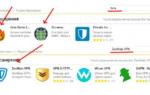 Бесплатный ВПН для Яндекс браузера
Бесплатный ВПН для Яндекс браузера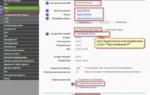 Настройка роутера TP-Link (VPN подключение (PPTP), зелёный web-интерфейс)
Настройка роутера TP-Link (VPN подключение (PPTP), зелёный web-интерфейс)